KontrolPack ile Ağ Üzerinden Bilgisayarları Bağlayın/Kontrol Edin

KontrolPack ile ağınızdaki bilgisayarları kolayca kontrol edin. Farklı işletim sistemlerine sahip bilgisayarları zahmetsizce bağlayın ve yönetin.
Koofr bulut senkronizasyonu, Google Drive , Dropbox , Onedrive ve diğer popüler senkronizasyon hizmetlerine benzer Avrupa merkezli bir bulut depolama sistemidir . Çeşitli farklı planlar sunar (hem premium hem de 2 GB alana sahip ücretsiz bir seçenek.)
Bulut hizmeti, sayısız farklı işletim sisteminde kullanılabilir. Özellikle Microsoft Windows, iOS, Android, Linux ve Mac'i destekler.
Bu kılavuzda, sahip oldukları Linux uygulamasına odaklanacağız. Nasıl kurulacağını, kurulacağını ve daha fazlasını gözden geçireceğiz! Başlayalım!
Not: Koofr'ı Linux'ta kullanmak için bir hesap oluşturmalısınız. Bir hesap oluşturmak için resmi web sitesine gidin ve başlamak için bilgilerinizi girin. Alternatif olarak, "Google ile bir hesap oluştur" düğmesini kullanın.
Koofr bulut senkronizasyon uygulamasını yükleyin
Koofr'ın oldukça iyi bir senkronizasyon istemcisi var, ancak yerel Linux uygulaması her ana dağıtım için düzgün bir şekilde paketlenmedi. İndirilebilir bir DEB paketi, RPM paketi ve hatta bir AppImage bulamayacaksınız. Bunun yerine, bulut senkronizasyon uygulamasını Linux PC'nizde kullanabilmek istiyorsanız, kullanmak için TarGZ kurulum arşivlerini indirmeli, çıkarmalı ve kodu (ve doğru çalışması gereken kitaplıkları) yüklemelisiniz.
Makalenin bu bölümünde, Koofr bulut senkronizasyon uygulamasını Linux üzerinde nasıl çalıştırabileceğinizi (ayrıntılı olarak) gözden geçireceğiz. Başlamak için resmi Koofr web sitesine gidin. Ardından, "Ürün"ü görene kadar sayfanın sonuna kadar kaydırın. “ Ürün ”ün altında , “Masaüstü uygulamaları” yazan bağlantıyı tıklayın.
“Masaüstü Uygulamaları” düğmesini seçtikten sonra “Ücretsiz indirme (Linux)” yazan başka bir düğme göreceksiniz. Linux için Koofr yükleyicisini elde etmek için üzerine tıklayın.
İndirme işlemi tamamlandıktan sonra, bir terminal penceresi açın ve oturumu ana dizinden (~/) ~/Downloads klasörüne taşımak için CD komutunu çalıştırın .
cd ~/İndirilenler
~/Downloads klasöründe tar komutunu kullanın ve Linux PC'nizdeki Koofr TarGZ arşivini çıkarın.
tar -xzvf koofr-*-linux-x86_64.tar.gz
Ne zaman katran komut yüzeyler, sen yaftasıyla ~ / İndirme yeni bir klasör göreceksiniz “koofr.” Bu klasörde, tüm yükleme dosyaları ve kod bulunur, ancak kod önceden derlenmiştir, bu nedenle senkronizasyon uygulamasına erişmek için “Install.sh” komut dosyasını çalıştırmanız yeterlidir.
Terminalde CD'yi kullanın ve kod klasörüne gidin.
cd koofr
Aşağıdaki komutla Koofr masaüstü senkronizasyon uygulamasını Linux PC'nize yükleyin.
sh yükleyici.sh
Veya yukarıdaki komut başarısız olursa şunu deneyin:
./installer.sh
Programı yükleme sorunları
Koofr'ın çoğu Linux dağıtımında çalıştırılması oldukça kolaydır. Ancak, sorunlarla karşılaşırsanız, muhtemelen ihtiyaç duyduğu GTK2 bağımlılıklarına sahip değilsiniz. Yüklemek için Pkgs.org'a gidin , dağıtımınıza bakın ve "GTK2" paketini kurun.
Koofr bulut senkronizasyonunu ayarlayın
Artık masaüstü senkronizasyon uygulaması Linux PC'nize yüklendiğine göre, verilerinizin senkronize olabilmesi için onu kurmanın zamanı geldi. Uygulama menünüze giderek başlayın, “internet” bölümüne (veya benzer bir menü öğesine) tıklayın ve “Koofr” öğesini arayın.
Simgeye tıklayın ve UI arayüzü anında başlamalıdır. Açılmazsa, bir terminal başlatın ve çalışmasını sağlamak için aşağıdaki komutları çalıştırın.
UYARI: KÖK OLARAK ÇALIŞTIRMAYIN!
cd ~/.koofr-dist/ ./storagesync 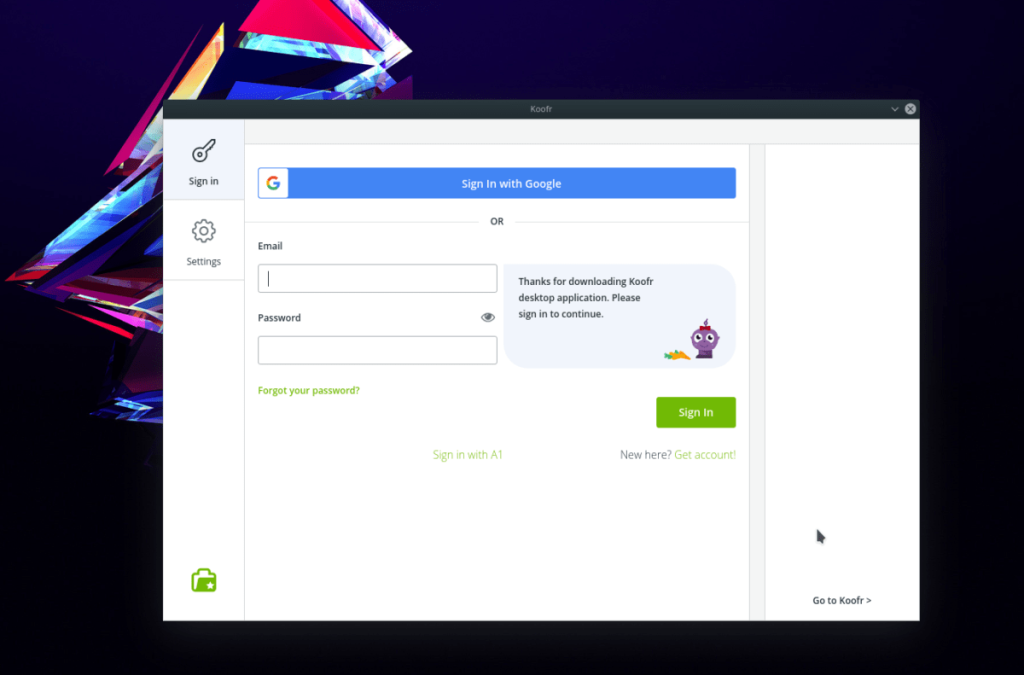
Uygulama çalışırken, "anahtar" simgesine tıklayın. Bu sizi oturum açma sayfasına götürecektir. Oturum açma sayfasında, kullanıcı ayrıntılarınızı girin ve Koofr uygulamasının oturum açmanıza izin verin. Ardından, oturum açtığınızda, dosyalarınız hizmet aracılığıyla anında eşitlenmeye başlamalıdır.
Koofr'a yeni dosyalar ekleyin
Koofr hesabınıza yeni dosya ve klasörler eklemeniz mi gerekiyor? Uygulamada “Koofr klasörü” simgesini bulun ve fare ile seçin.
“Koofr klasörü” ikonunu seçtikten sonra “Koofr klasörünü aç” butonunu bulun ve tıklayın. Bu düğmeyi seçmek , varsayılan Linux dosya yöneticisinde Koofr klasörünü ( ~/Koofr konumunda bulunur ) otomatik olarak başlatacaktır .
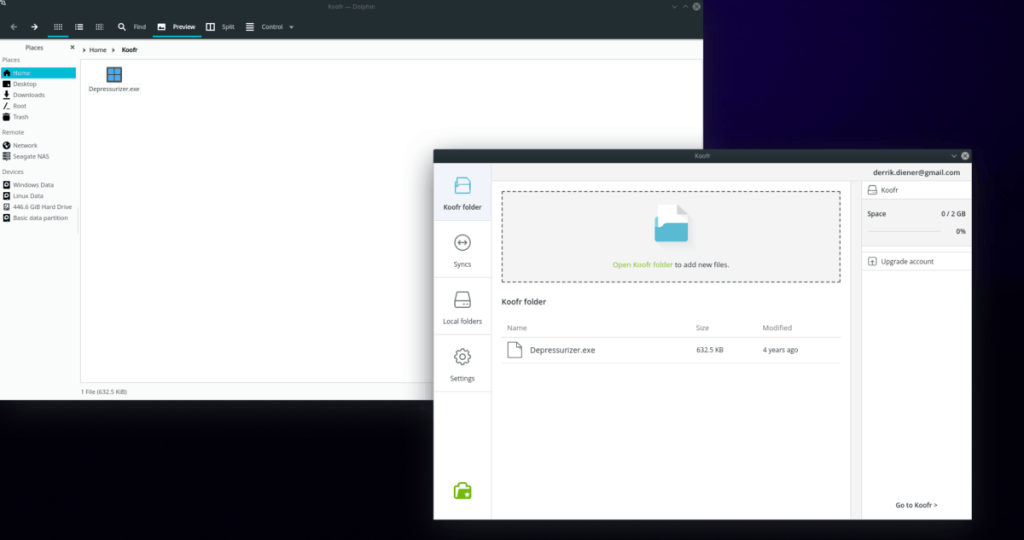
Dosya yöneticisinde, herhangi bir dosya veya klasörü bu dizine sürükleyin; senkronizasyon uygulaması bunu anında senkronize etmelidir.
Terminal aracılığıyla yeni dosyalar ekleyin
Linux terminali ile dosya ve klasör eklemek ister misiniz? Aşağıdaki komut örneklerini deneyin.
Tek dosya
Dosyanın Linux bilgisayarınızdaki konumuna gitmek için CD komutunu kullanın .
cd /konumu/of/dosya
Doğru yere girdikten sonra cp komutunu kullanın ve Koofr klasörünüze kopyalayın.
cp dosyası ~/Koofr
Tüm dizin
Terminal ile tüm bir klasörü Koofr hesabınıza kopyalamak mı istiyorsunuz? Kullanım cp komutu ve iç yinelemeli her şeyle birlikte klasör kopyalamak için “r” anahtarı kullanın.
cp -r /konumu/of/klasörü ~/Koofr
KontrolPack ile ağınızdaki bilgisayarları kolayca kontrol edin. Farklı işletim sistemlerine sahip bilgisayarları zahmetsizce bağlayın ve yönetin.
Tekrarlanan görevleri otomatik olarak gerçekleştirmek ister misiniz? Bir düğmeye defalarca manuel olarak tıklamak yerine, bir uygulamanın
iDownloade, kullanıcıların BBC'nin iPlayer hizmetinden DRM içermeyen içerikleri indirmelerine olanak tanıyan platformlar arası bir araçtır. Hem .mov formatındaki videoları hem de .mov formatındaki videoları indirebilir.
Outlook 2010'un özelliklerini ayrıntılı olarak ele aldık, ancak Haziran 2010'dan önce yayınlanmayacağı için Thunderbird 3'e bakmanın zamanı geldi.
Herkesin ara sıra bir molaya ihtiyacı vardır. Eğer ilginç bir oyun oynamak istiyorsanız, Flight Gear'ı deneyin. Flight Gear, ücretsiz, çok platformlu ve açık kaynaklı bir oyundur.
MP3 Diags, müzik koleksiyonunuzdaki sorunları gidermek için en iyi araçtır. MP3 dosyalarınızı doğru şekilde etiketleyebilir, eksik albüm kapağı resmi ekleyebilir ve VBR'yi düzeltebilir.
Google Wave gibi, Google Voice da dünya çapında büyük ilgi gördü. Google, iletişim kurma biçimimizi değiştirmeyi amaçlıyor ve
Flickr kullanıcılarının fotoğraflarını yüksek kalitede indirmelerine olanak tanıyan birçok araç var, ancak Flickr Favorilerini indirmenin bir yolu var mı? Son zamanlarda
Örnekleme Nedir? Vikipedi'ye göre, "Bir ses kaydının bir kısmını veya örneğini alıp onu bir enstrüman veya müzik aleti olarak yeniden kullanma eylemidir."
Google Sites, kullanıcıların web sitelerini Google'ın sunucusunda barındırmasına olanak tanıyan bir Google hizmetidir. Ancak bir sorun var: Yedekleme için yerleşik bir seçenek yok.



![FlightGear Uçuş Simülatörünü Ücretsiz İndirin [İyi Eğlenceler] FlightGear Uçuş Simülatörünü Ücretsiz İndirin [İyi Eğlenceler]](https://tips.webtech360.com/resources8/r252/image-7634-0829093738400.jpg)




